商品レコメンドの活用例
スコアリング結果より異なる商品レコメンドのラインアップを紹介したいときに、表示条件を設定することでその顧客に合った商品レコメンドページを表示させることが可能です。
下図は商品レコメンドの活用例としてパーソナライズを作成したときの流れのイメージ図です。
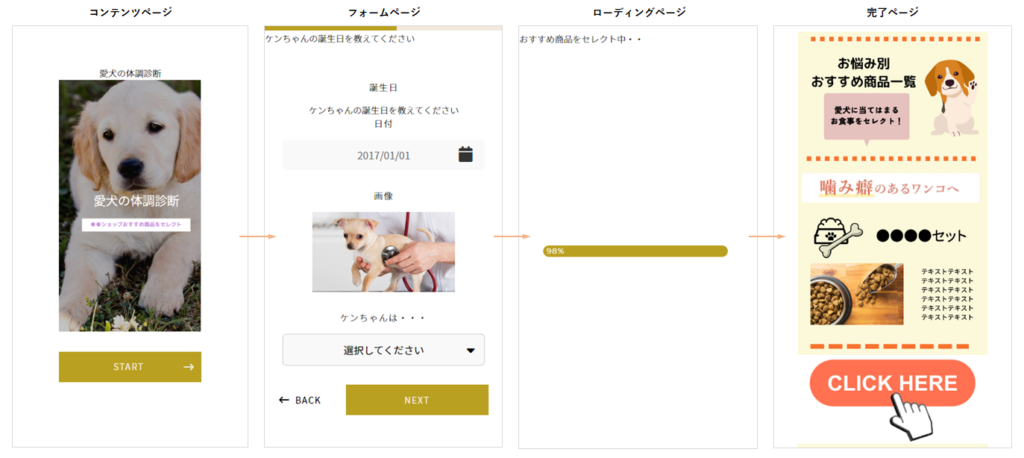
商品レコメンドの設定方法
以下に例として商品レコメンドを表示するための設定方法を紹介します。
パーソナライズの登録
最初にパーソナライズのコードや設定名、基本となるテーマカラーを登録します。
登録後、スコア情報とページ情報の登録をします。
パーソナライズ登録の機能説明については<こちら>
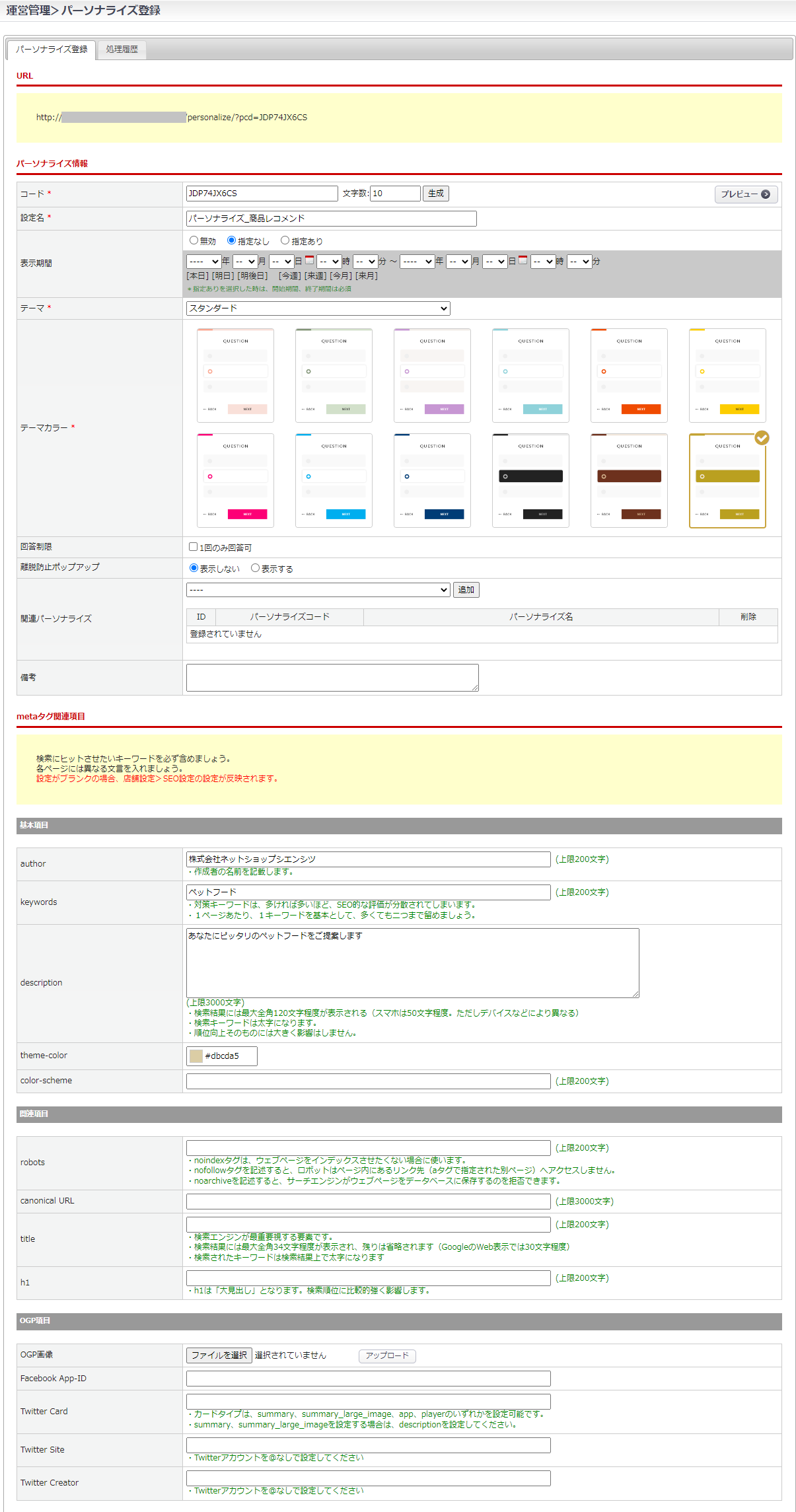
スコア情報の設定
あらかじめパーソナライズのシナリオに紐づける「スコア」を設定します。
この「スコア」を条件にコンテンツ(ページや質問)の表示切替が可能です。
スコア情報では、スコア名のみの登録となります。
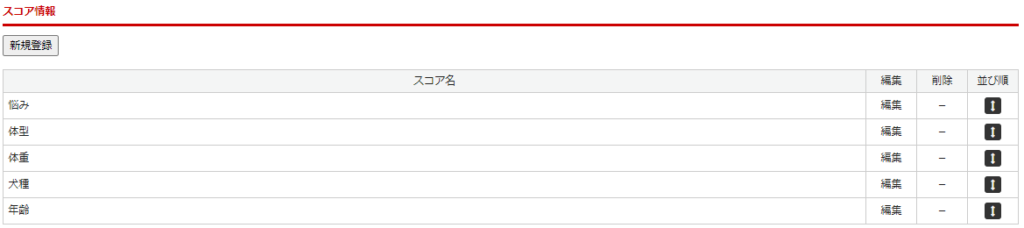
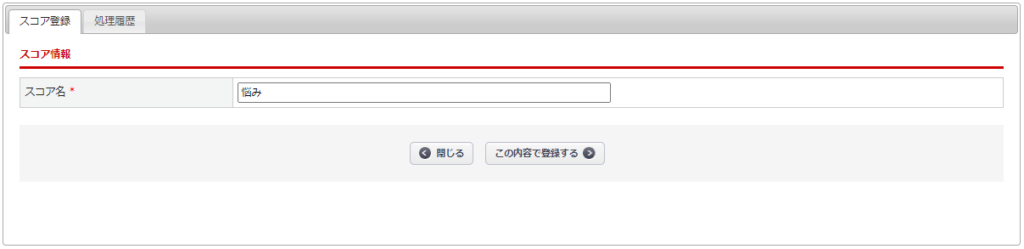
スコア登録画面
ページ情報の設定
ページ情報でTOPページや質問ページなどを登録します。
ページ登録の機能説明については<こちら>
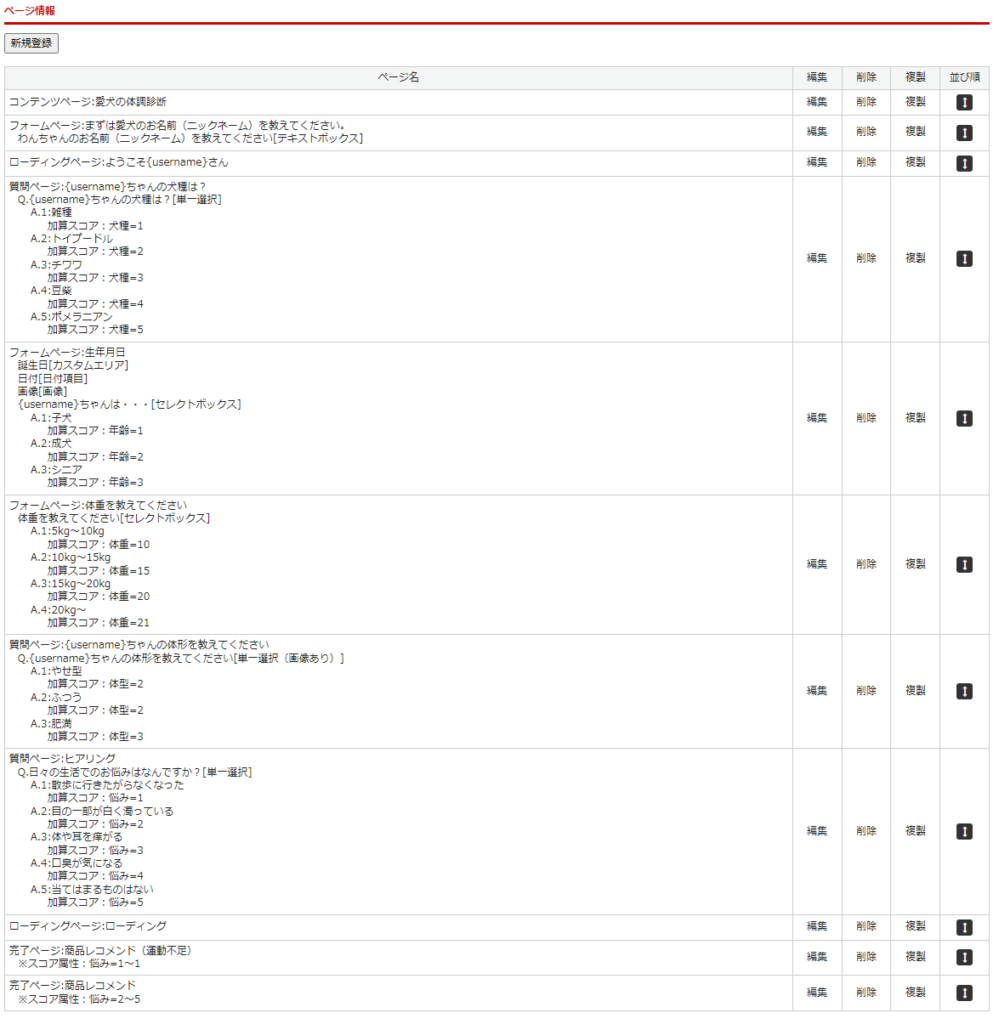
以下に各ページの作成例を紹介します。
コンテンツページの設定
コンテンツページの作成例です。
・運営>パーソナライズ登録 ページ情報の【新規登録】ボタンをクリックし、
「ページ種類」を[コンテンツページ]に設定しコンテンツページの登録を行います。
※「コンテンツ内容」と「表示条件」は、ページ情報登録後に設定ができるようになります。
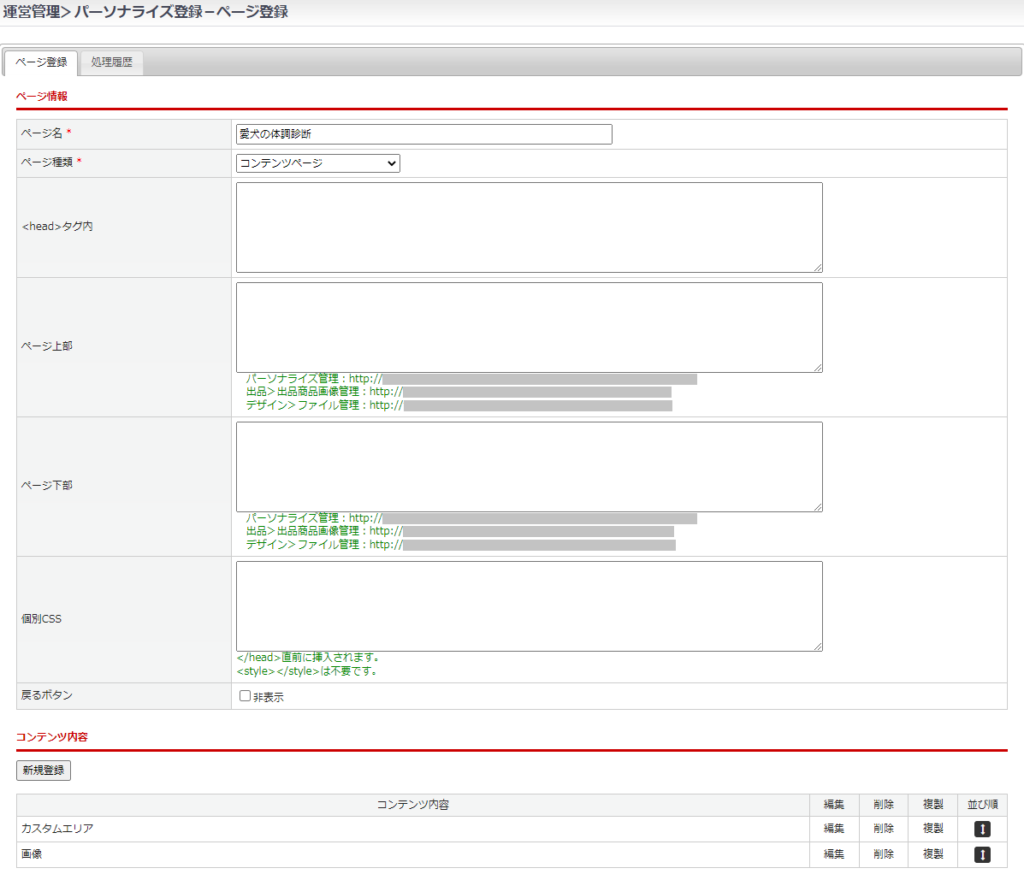
ページ登録画面
・コンテンツページのメイン部を登録します。
ページ登録 コンテンツ内容の【新規登録】ボタンをクリックし、
コンテンツ内容登録画面より登録します。
例として図と図の上に文言を設定し登録しました。
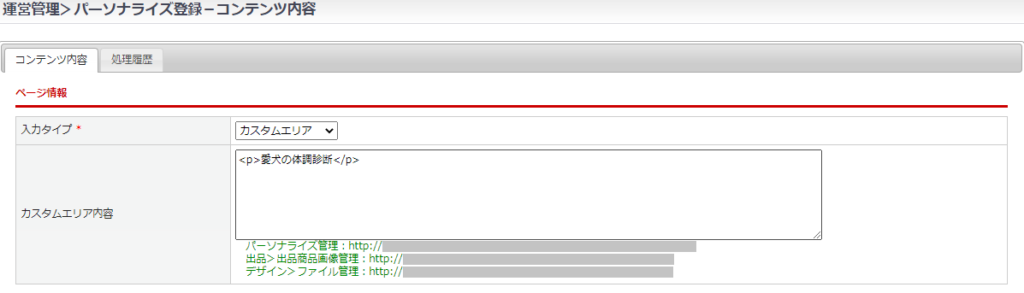
コンテンツ内容登録画面(図の上部の文言を「入力タイプ」:[カスタムエリア]で設定)
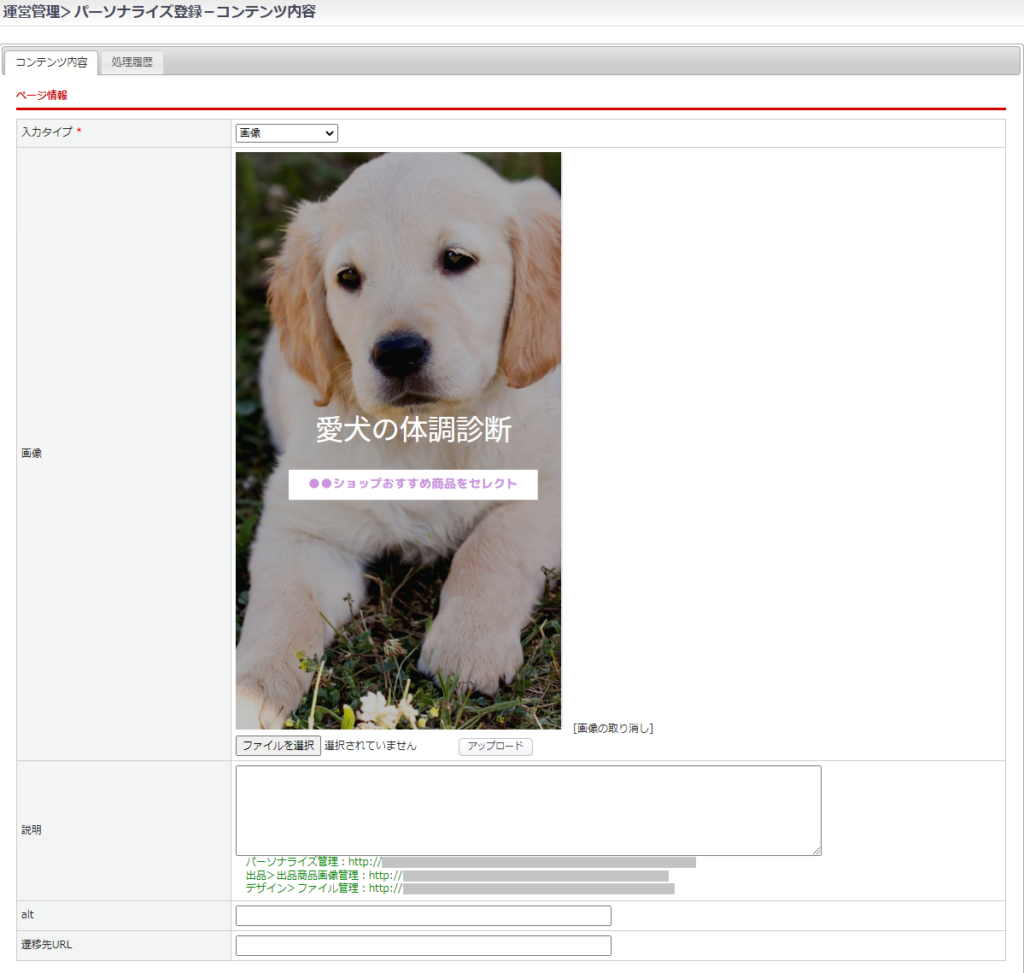
コンテンツ内容登録画面(図を「入力タイプ」:[画像]で設定)
・上記で設定したコンテンツページのプレビュー画面です。
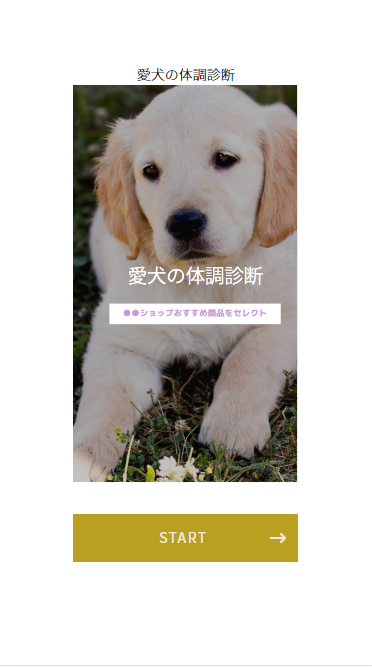
質問ページの設定
質問ページの作成例です。
・運営>パーソナライズ登録 ページ情報の【新規登録】ボタンをクリックし、
「ページ種類」を[質問ページ]に設定し質問ページの登録を行います。
※「質問」と「表示条件」は、ページ情報登録後に設定ができるようになります。
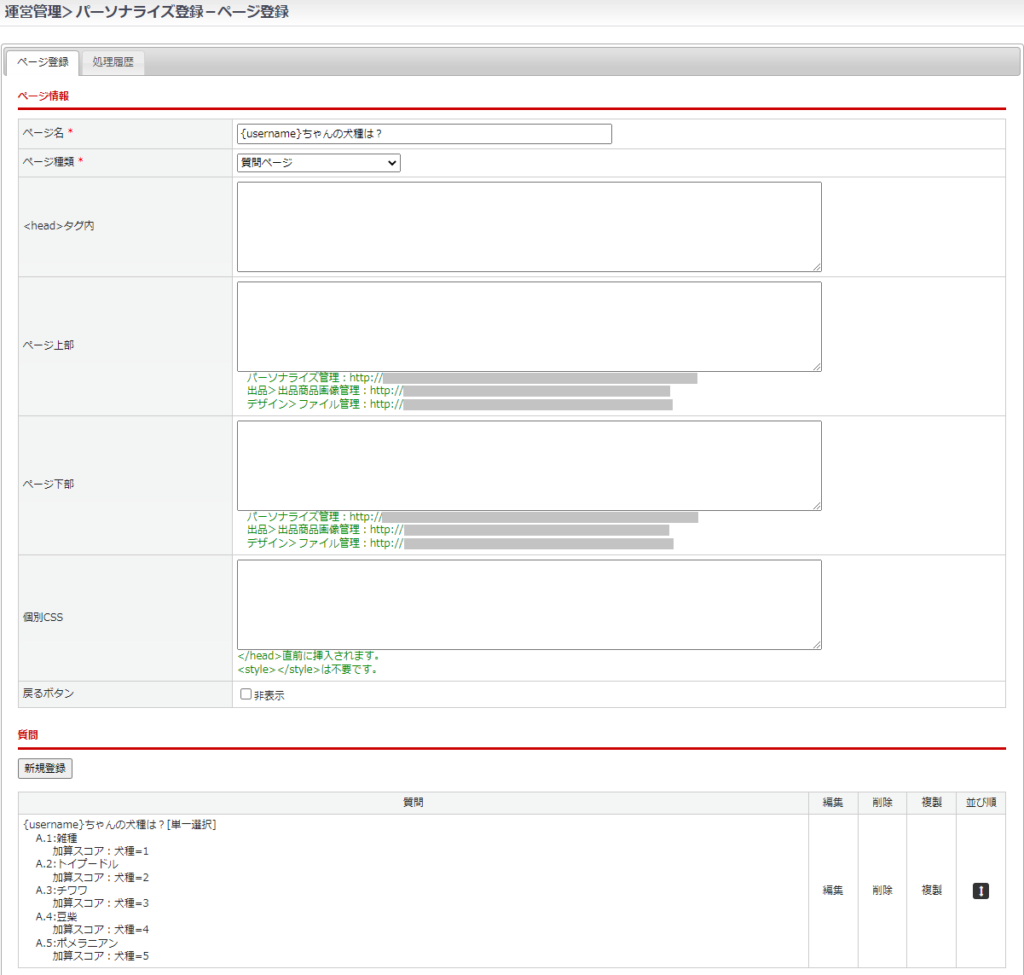
ページ登録画面
・質問を登録します。
ページ登録 質問の【新規登録】ボタンをクリックし、質問登録画面より登録します。
質問形式の使用例については<こちら>
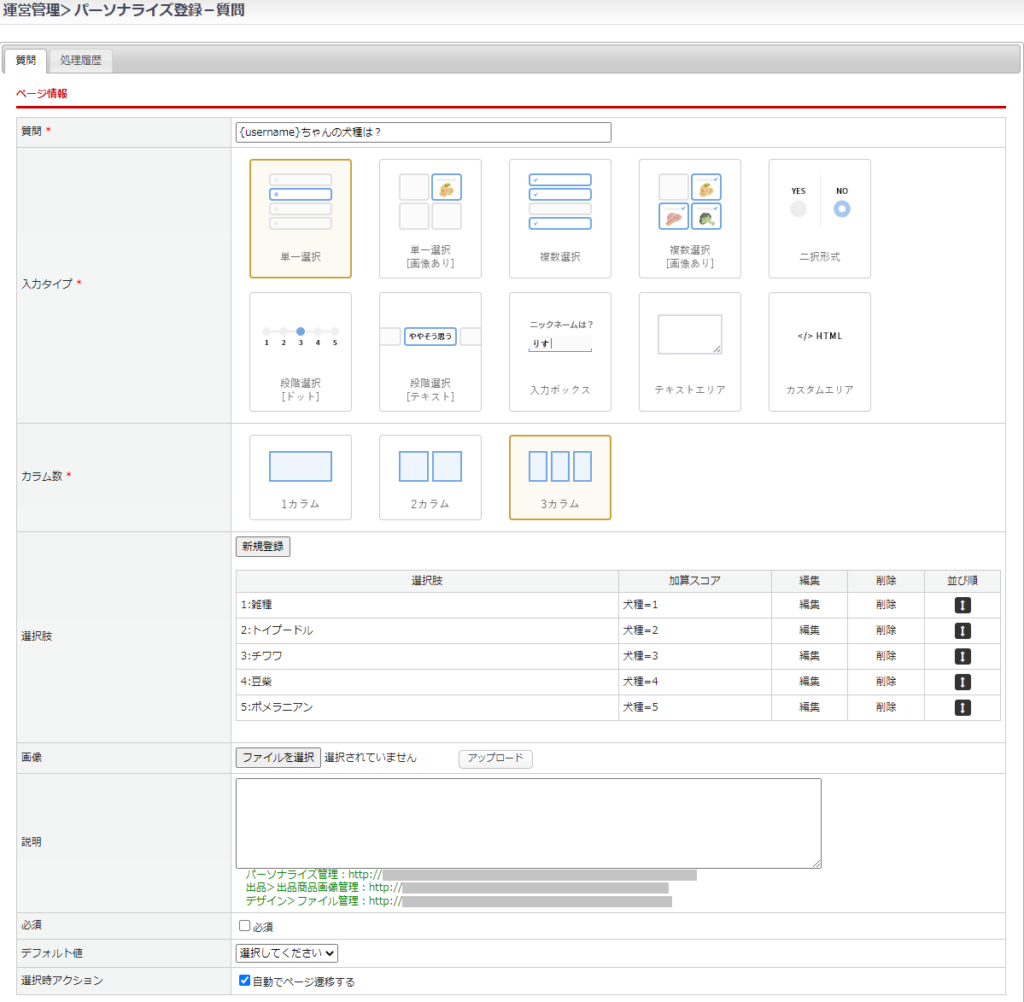
質問登録画面
・質問に対する回答を「選択肢」の【新規登録】ボタンをクリックし、選択肢登録画面より登録します。
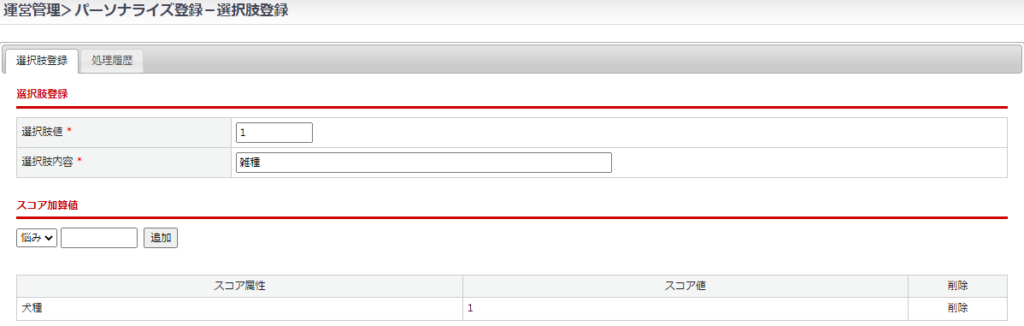
選択肢登録画面
・上記で設定した質問ページのプレビュー画面です。
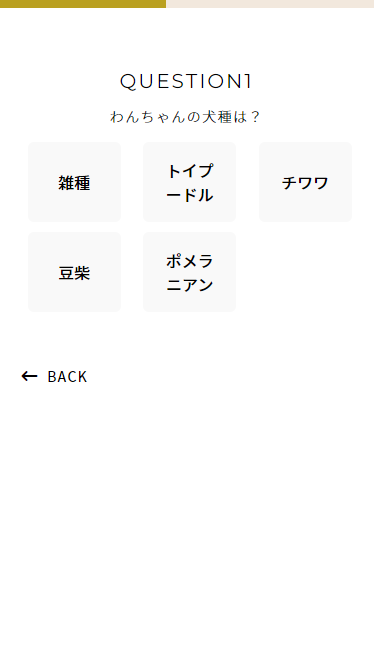
フォームページの設定
フォームページの作成例です。
・運営>パーソナライズ登録 ページ情報の【新規登録】ボタンをクリックし、
「ページ種類」を[フォームページ]に設定しフォームページの登録を行います。
※「フォーム項目」と「表示条件」は、ページ情報登録後に設定ができるようになります。
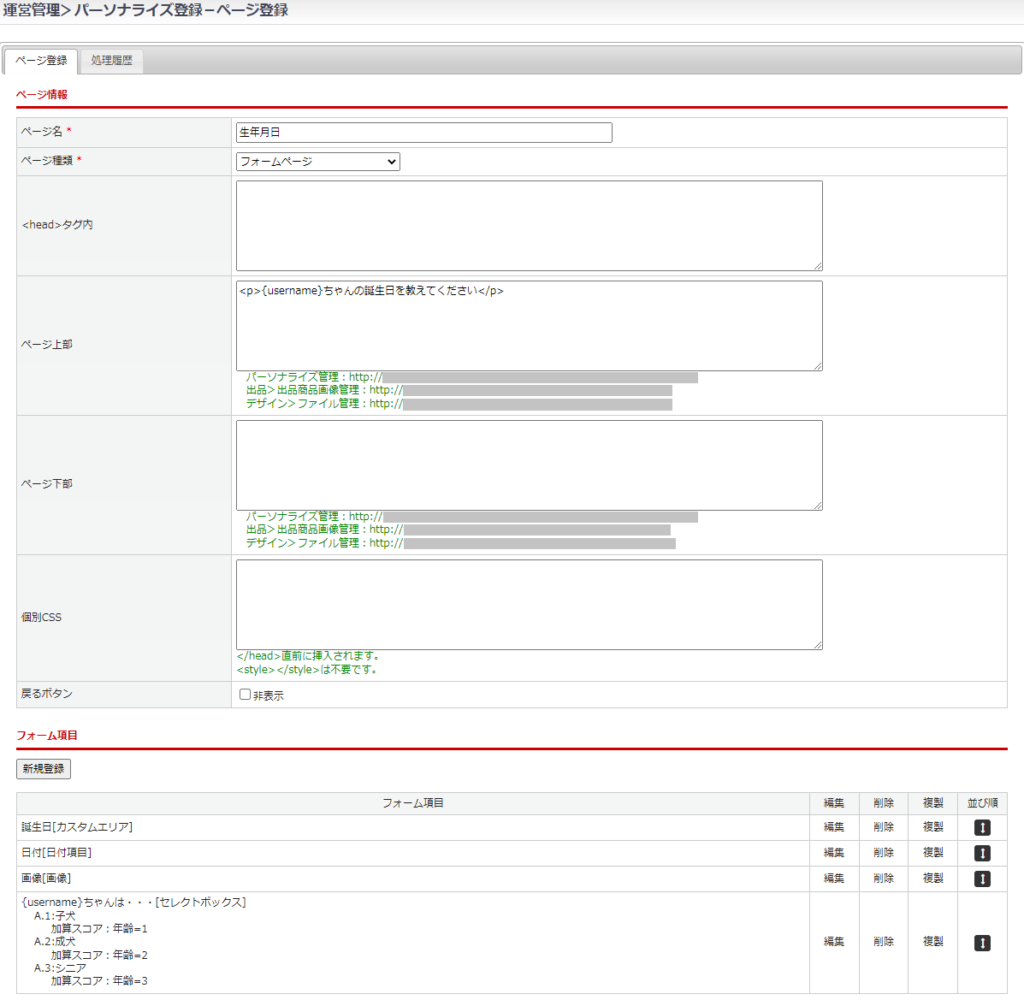
ページ登録画面
・フォームページのメイン部を設定します。
ページ登録 フォーム項目の【新規登録】ボタンをクリックし、フォーム項目登録画面より登録します。
日付入力で答える質問を作成したり、画像を載せたりとお好みのページを作成することができます。
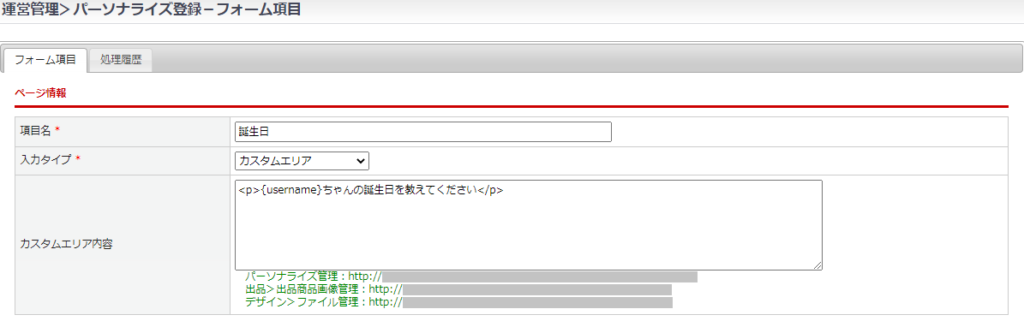
フォーム項目登録画面(質問を「入力タイプ」:[カスタムエリア]で設定)
・質問に対する日付の回答欄を作成します。
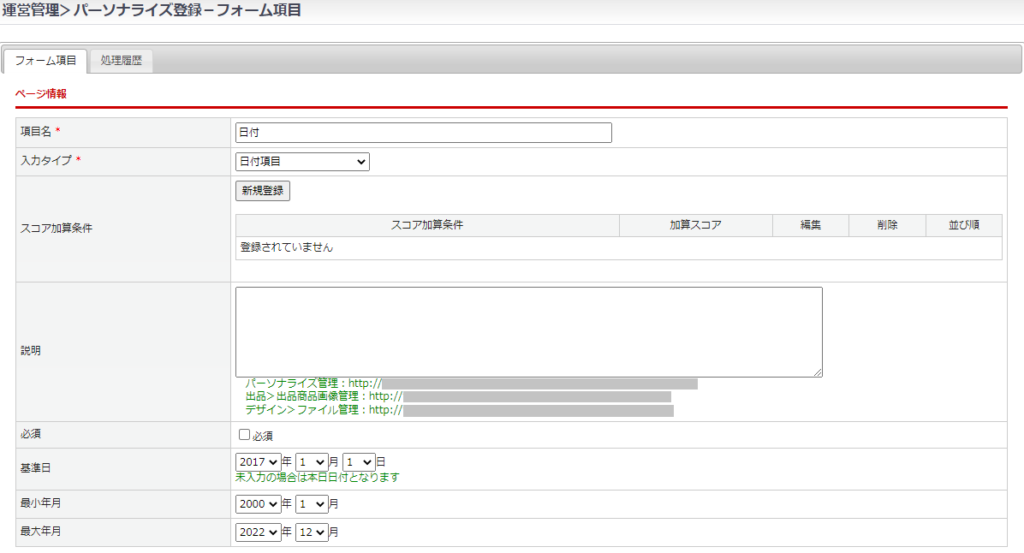
フォーム項目登録画面(質問に対する回答の入力欄を「入力タイプ」:[日付項目]で設定)
・画像部分を作成します。

フォーム項目登録画面(画像を「入力タイプ」:[画像]で設定)
・質問を作成します。

フォーム項目登録画面(質問と質問対する回答の入力欄を「入力タイプ」:[セレクトボックス]で設定)
・上記で設定したフォームページのプレビュー画面です。
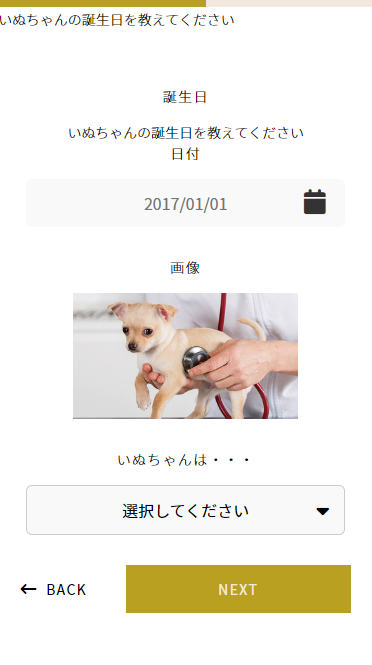
ローディングページの設定
ローディングページの作成例です。
・運営>パーソナライズ登録 ページ情報の【新規登録】ボタンをクリックし、
「ページ種類」を[ローディングページ]に設定しローディングページの登録を行います。
※「コンテンツ内容」と「表示条件」は、ページ情報登録後に設定ができるようになります。
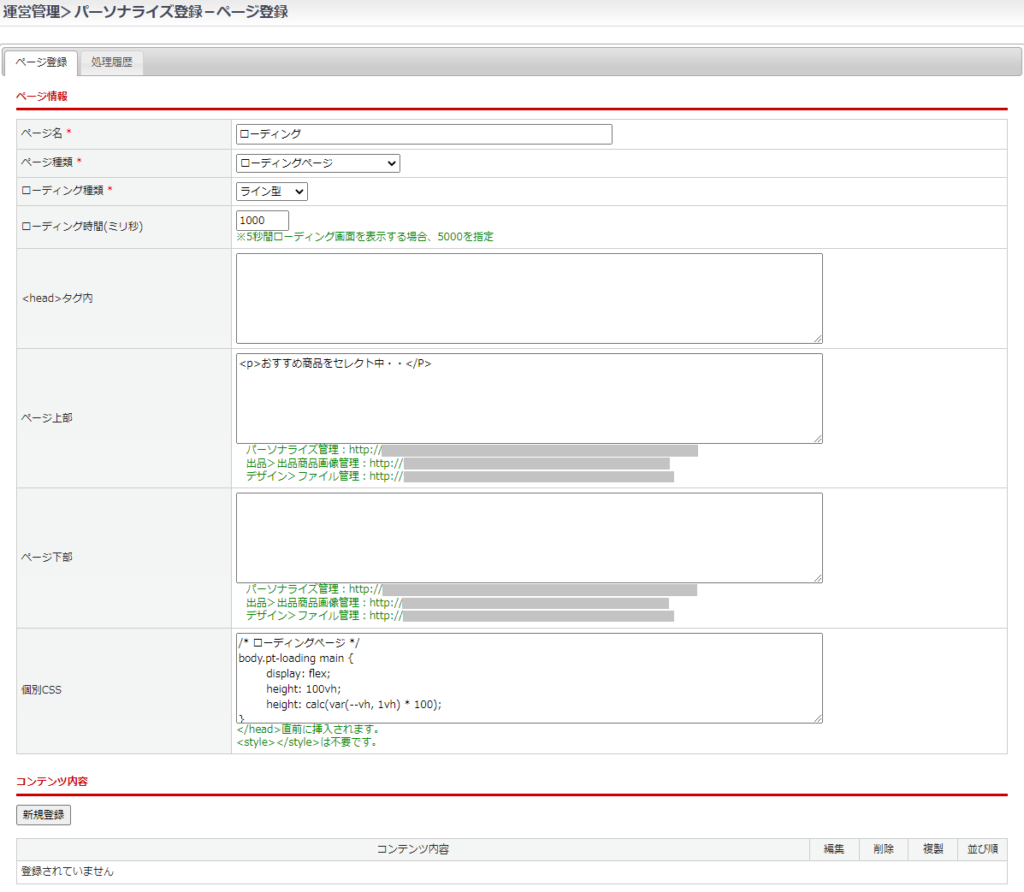
・上記で設定したローディングページのプレビュー画面です。
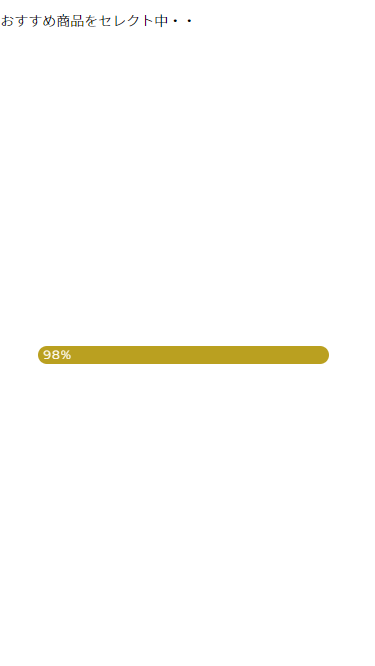
完了ページ(商品レコメンド)の設定
スコアリング結果より異なる商品レコメンドのラインアップを紹介したいときに、表示条件を設定することでその顧客に合った商品レコメンドページを表示させることが可能です。
以下は例として商品レコメンドのページを作成する手順になります。
・ページ登録画面から「ページ名」を入力、「ページ情報」について[完了ページ]を選択し、登録します。
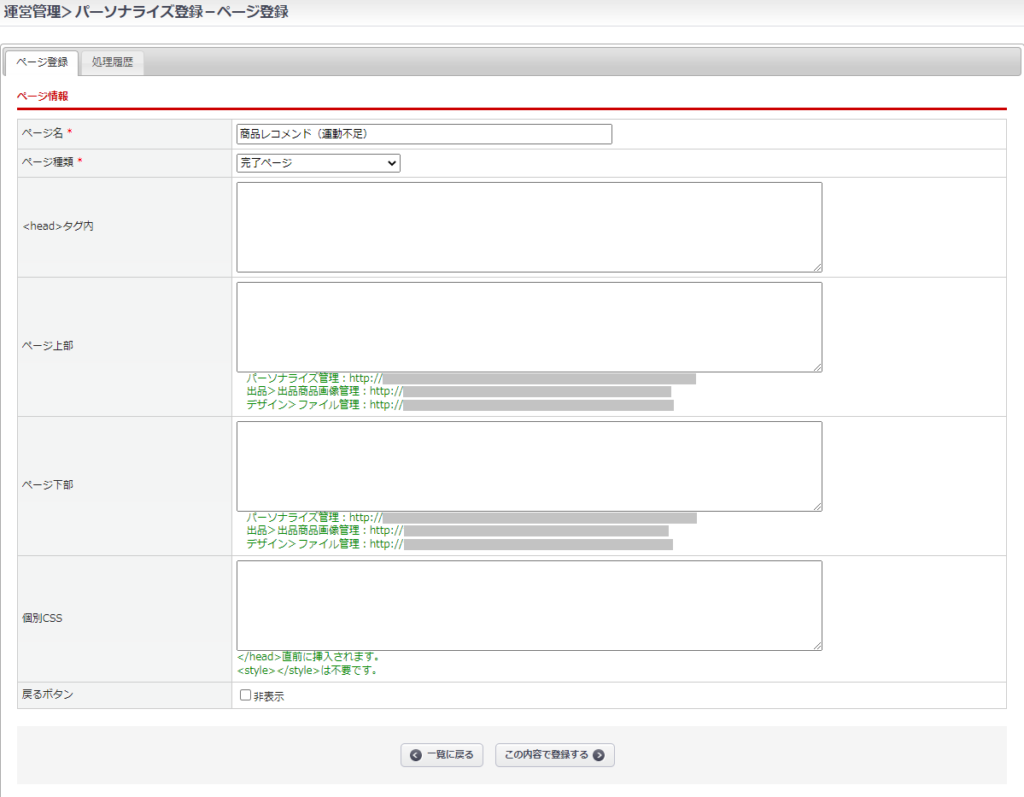
・登録後、「コンテンツ内容」と「表示条件」の設定ができるようになります。
例として運動不足の犬対象の商品レコメンドページを作成します。
「表示条件」の【新規登録】ボタンをクリックし、表示条件登録画面を表示します。
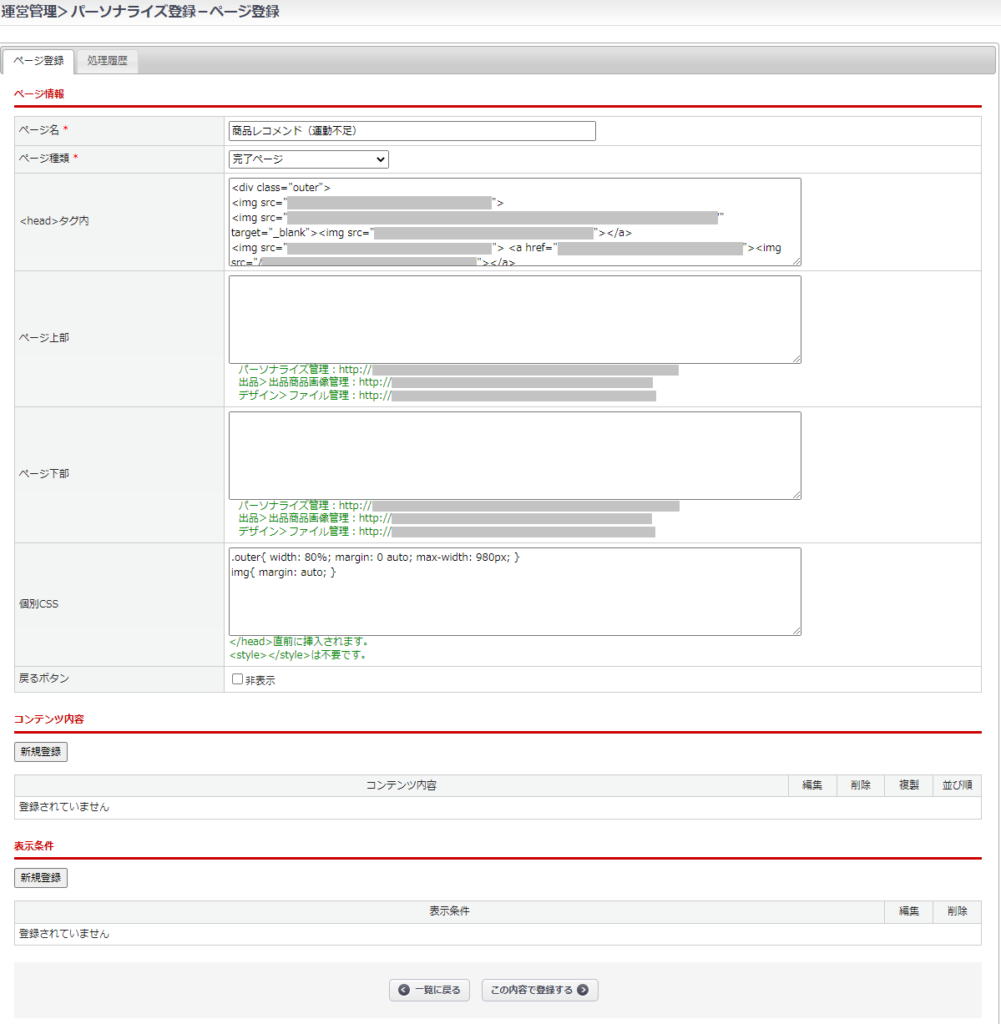
・運動不足の犬対象の商品レコメンドページを表示させる条件を設定します。
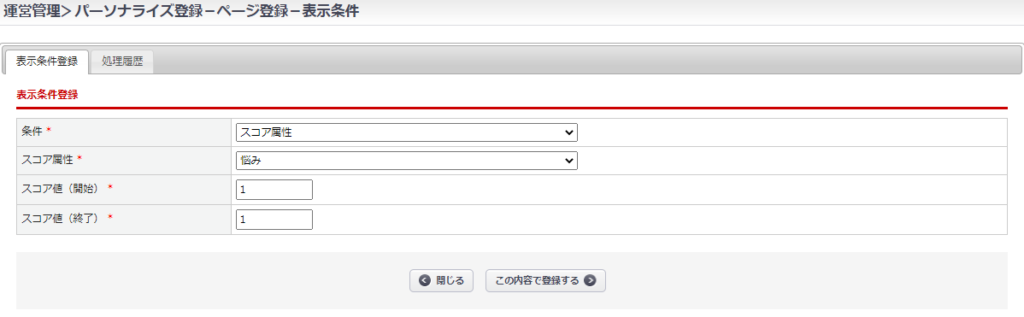
・運動不足の犬対象の商品レコメンドページの登録完了です。
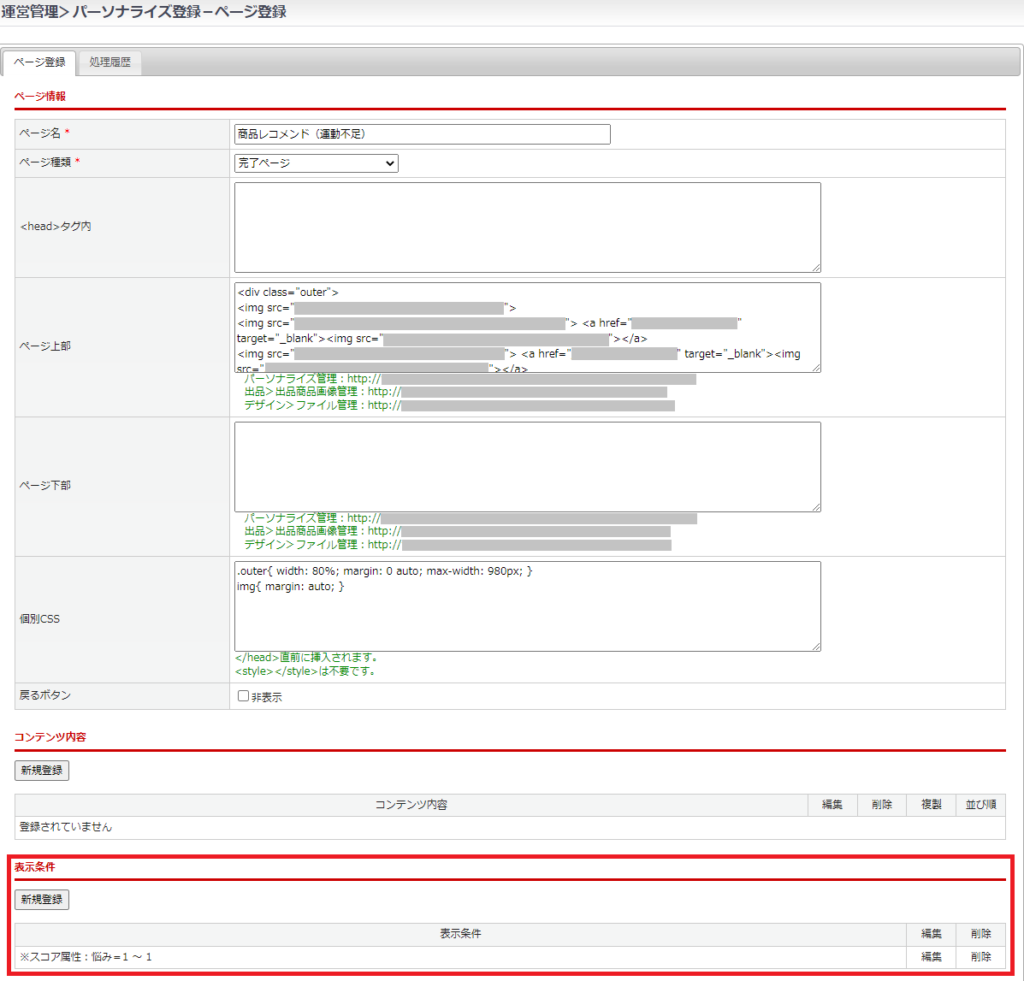
・次に、同様に運動不足ではない犬対象の商品レコメンドページを作成し、表示条件を設定します。
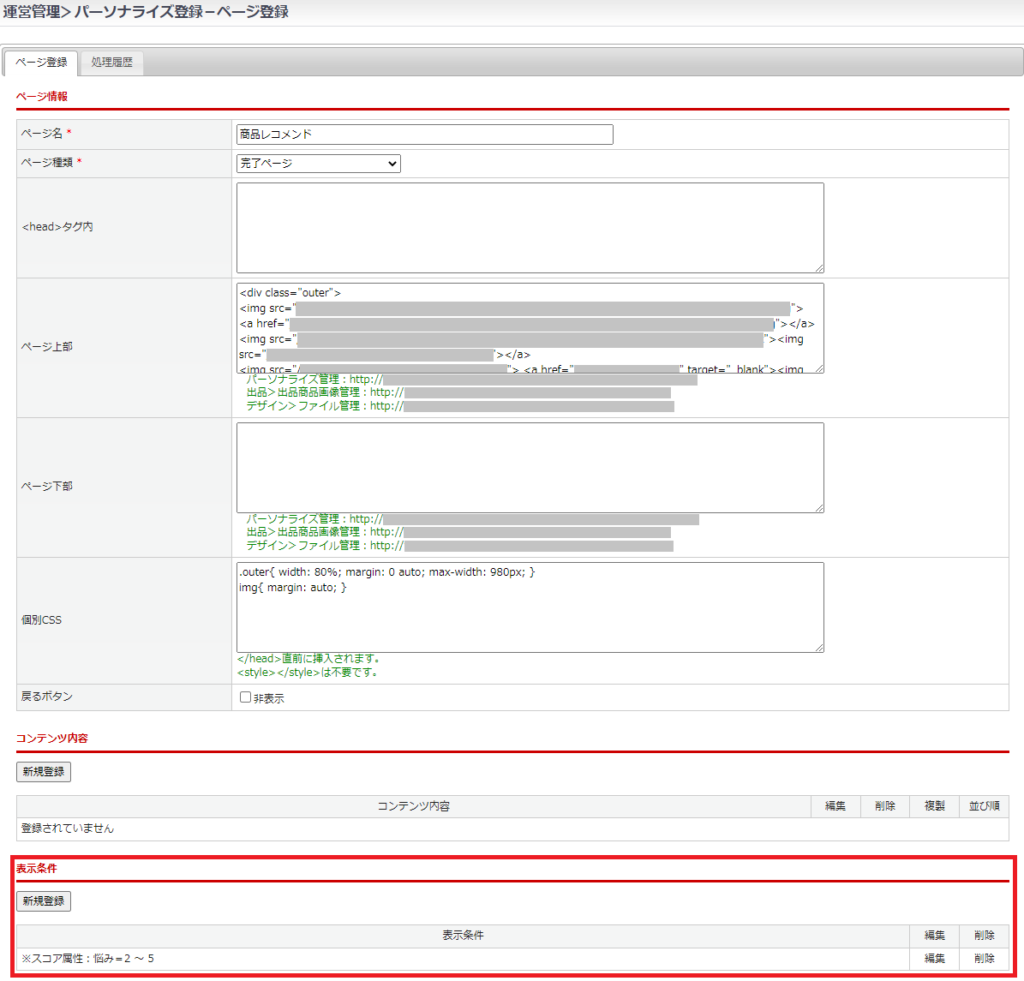
・スコアリング結果により設定した以下のページのどちらかが表示されるようになります。
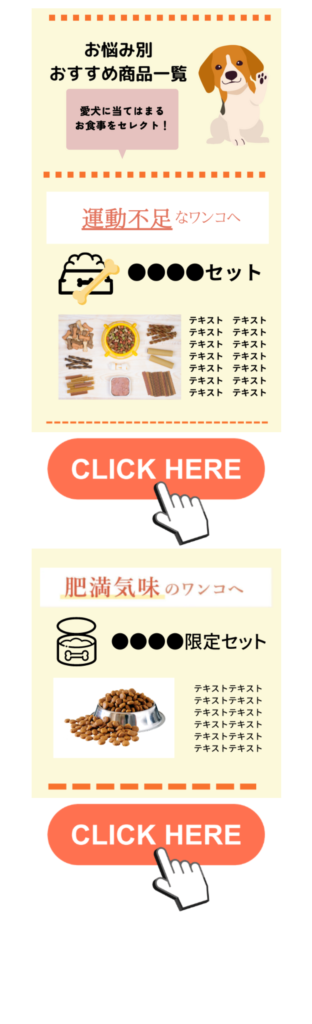
運動不足の犬対象の商品レコメンドページ
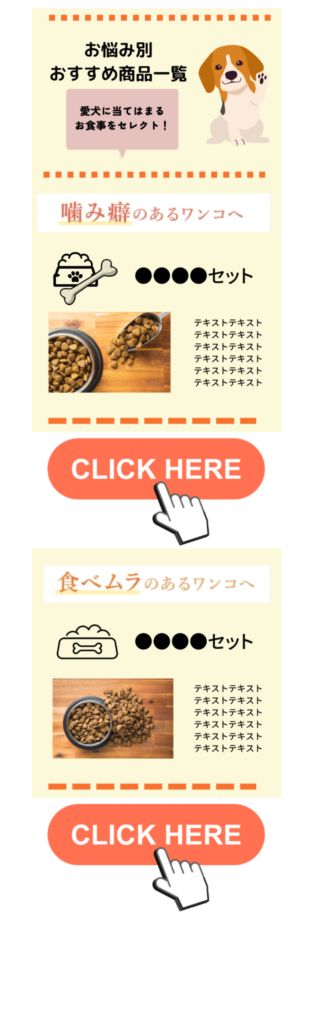
運動不足ではない犬対象の商品レコメンドページ

